이번에 새로 구입한 HP노트북인 HP Envy X360의 경우 윈도우10이 설치되어 있고 윈도우11로 업그레이드가 가능한 제품입니다. 그리고 노트북 보안을 위해서 지문이나 Pin번호를 사용할 수 있으며 웹캠이 장착된 PC라면 생체인식정보로 로그인이 가능하며 Windows Hello를 통해 얼굴인식 암호해제가 가능합니다. 그런데 간혹 윈도우헬로우를 통한 보안해제가 안될때가 있는데 그런경우 설정을 다시한번 확인합니다.
노트북 얼굴인식 웹캠 활성화

기본적으로 노트북의 생체정보는 지문인식이 간편하지만 손이 더럽거나 노트북 사용 시 사용자로 하여금 얼굴을 바로 인식해서 로그인되는 기능인 Windows Hello 기능은 매우 간편한 기능입니다.
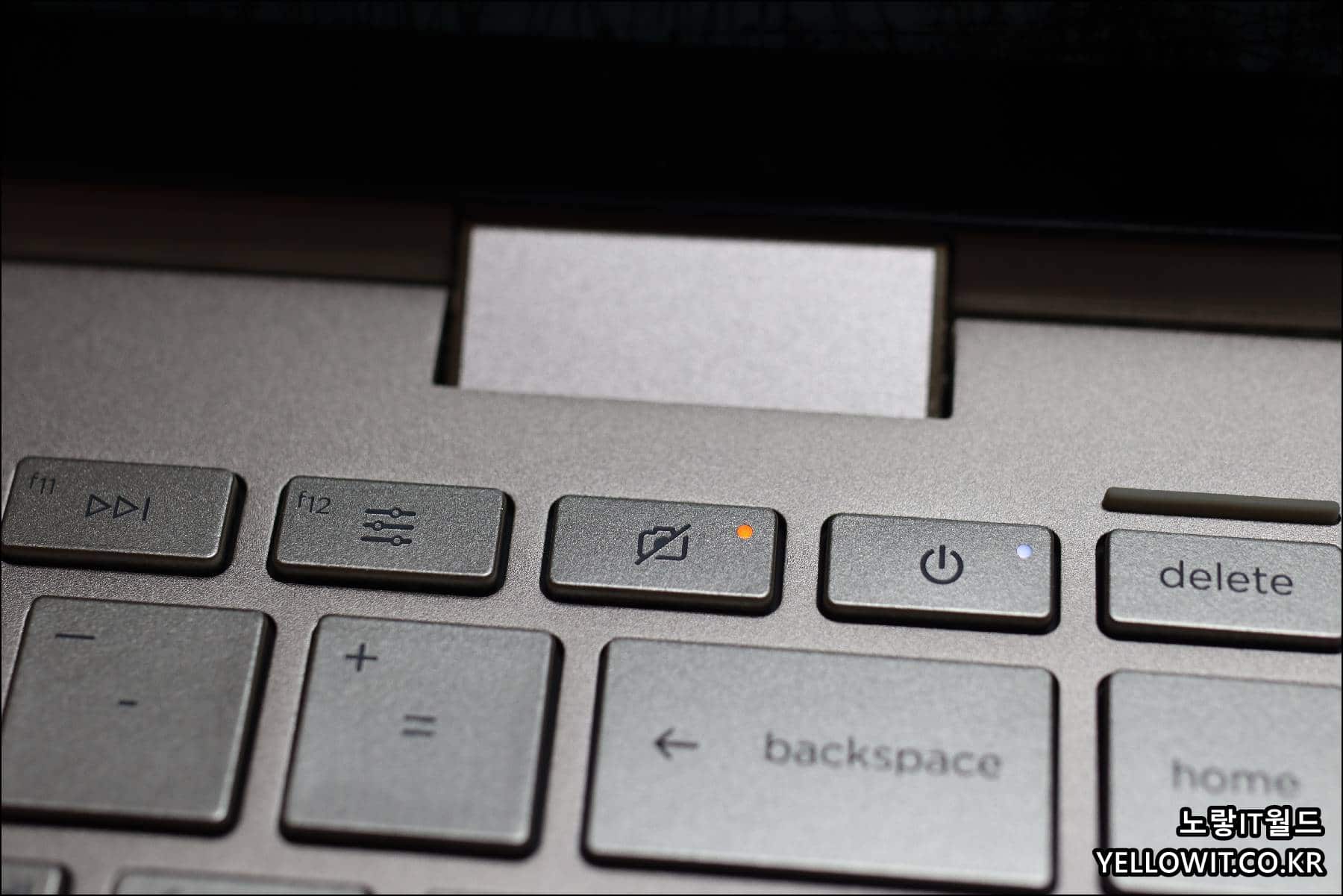
노트북 브랜드마다 물리적인 키와 소프트웨어 키를 통해 작동하는 방법은 다 다르지만 보안을 위한 각 노트북은 웹캠기능을 키거나 끌 수 있습니다.
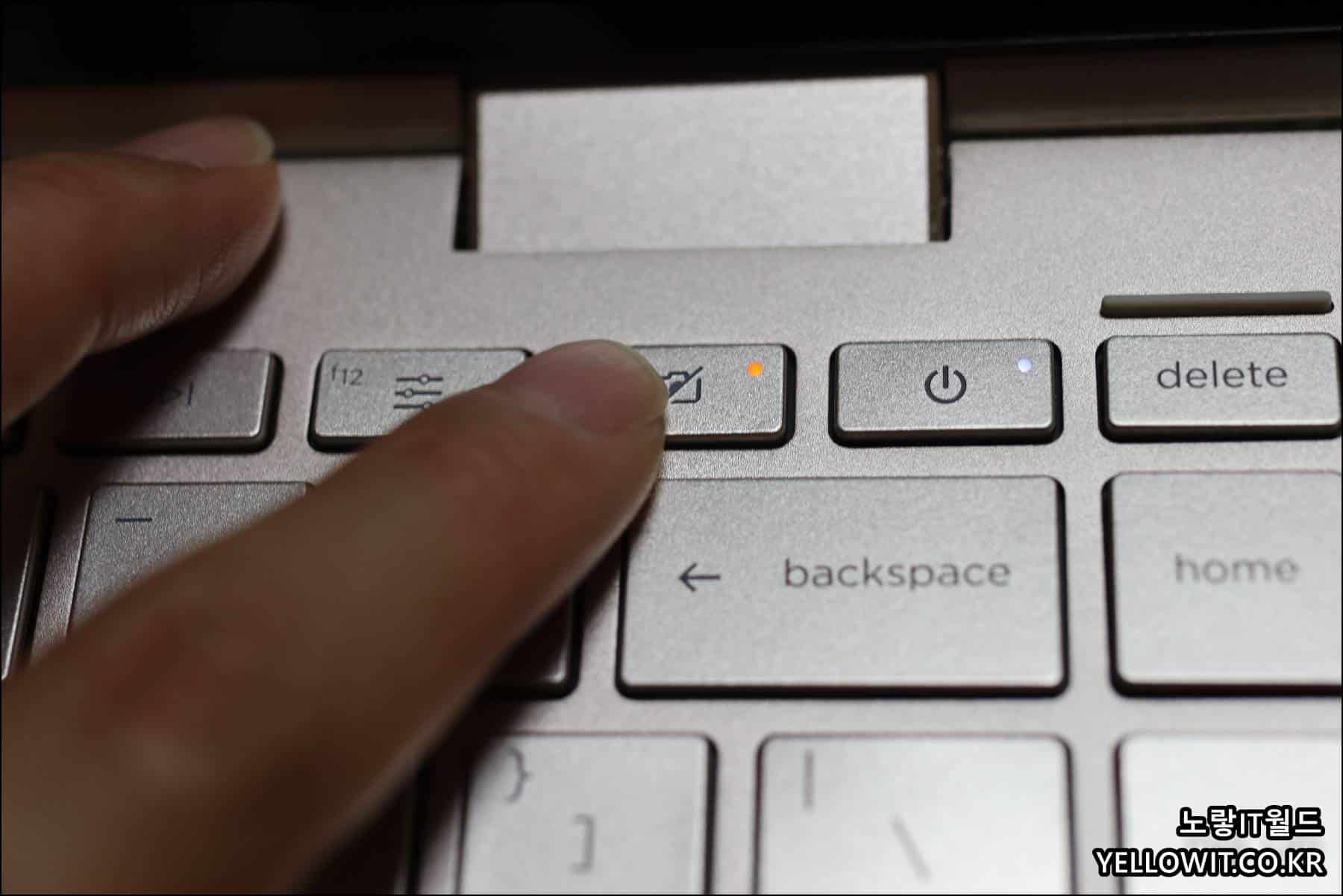
그리고 노트북에서 얼굴인식을 통한 보안해제를 위해서는 웹캠이 활성화되어 있어야합니다.
이후에도 Windows Hello 기능이 작동하지 않는다면 디바이스를 찾아 삭제 후 재설치 합니다.
윈도우 Windows Hello 생체장치 업데이트

장치관리자로 들어가면 생체 인식장치가 있습니다.

여기서 보여지는 인식장치를 업데이트를 진행합니다.

Windows에서 사용자를 인식하도록 설정하여 Windows, 앱 및 서비스에 로그인하세요
윈도우 얼굴인식 Windows Hello
그 외에도 문제가 해결되지 않는다면 장치관리자에서 얼굴 생체인식장치 및 지문인식등 작동하지 않는 생체인식장치를 삭제 후 다시 재설치를 진행합니다.
이후에도 노트북 생체인식 장치가 작동하지 않는다면 윈도우 롤백을 통한 복구 및 윈도우 업데이트를 확인해보세요
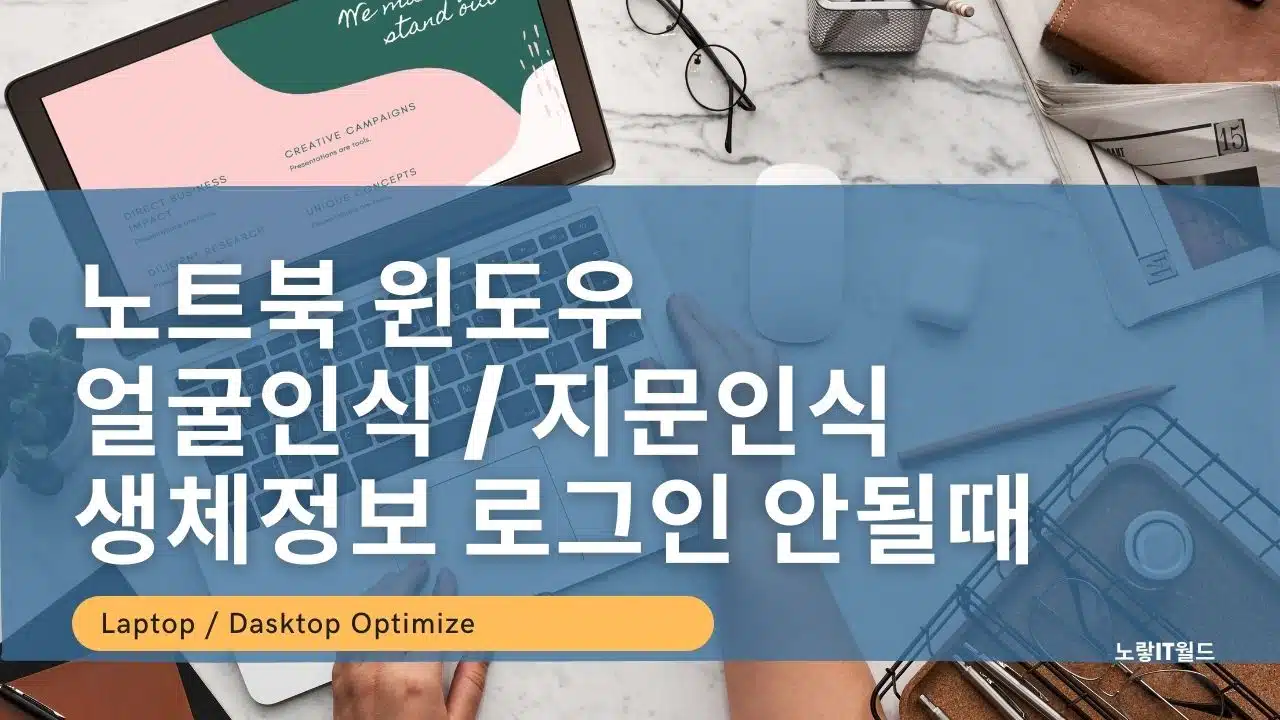
2 thoughts on “노트북 얼굴인식 Windows Hello 지문인식 로그인 안될때”